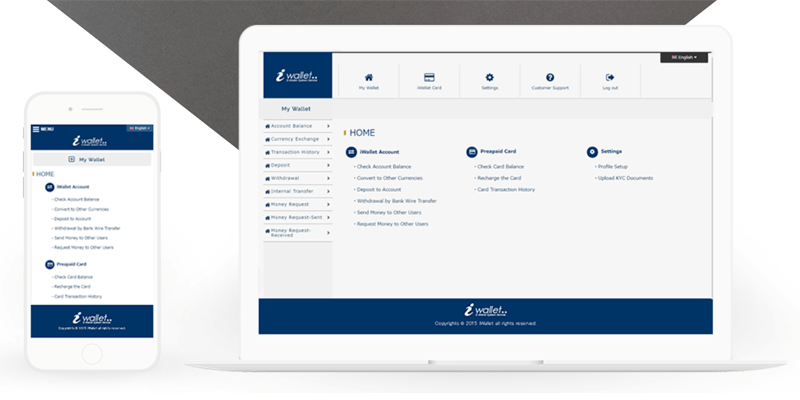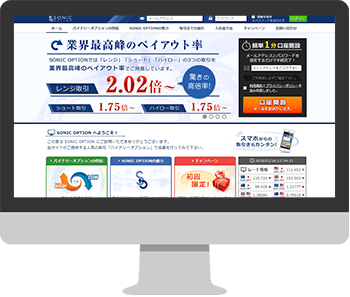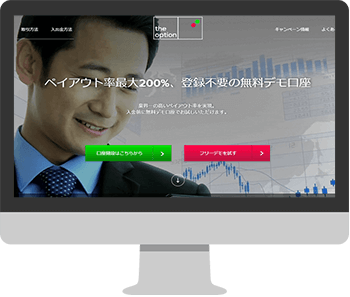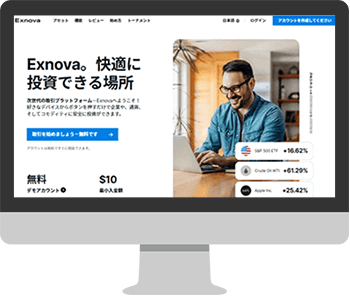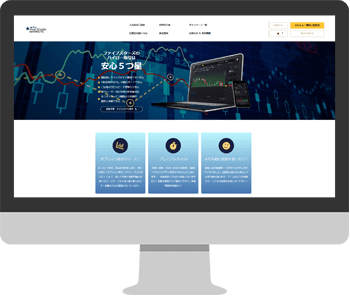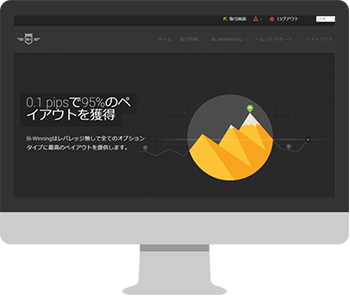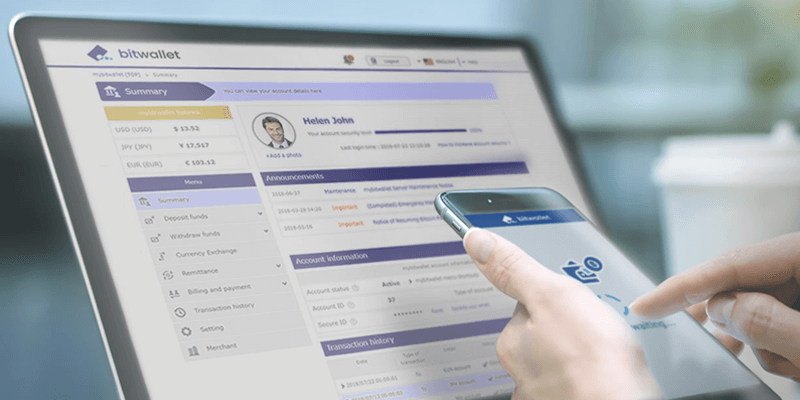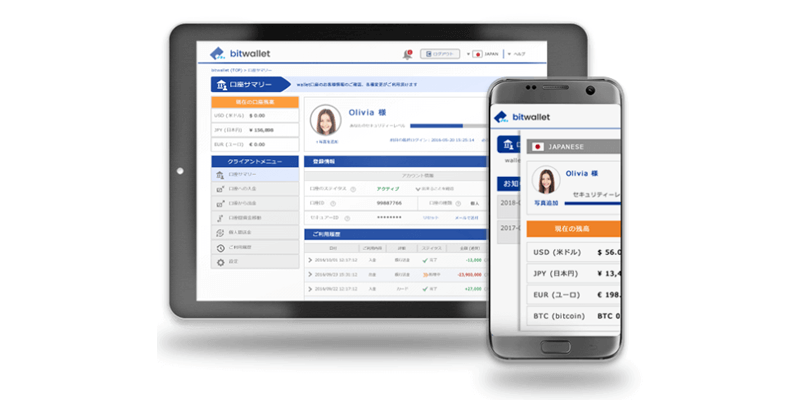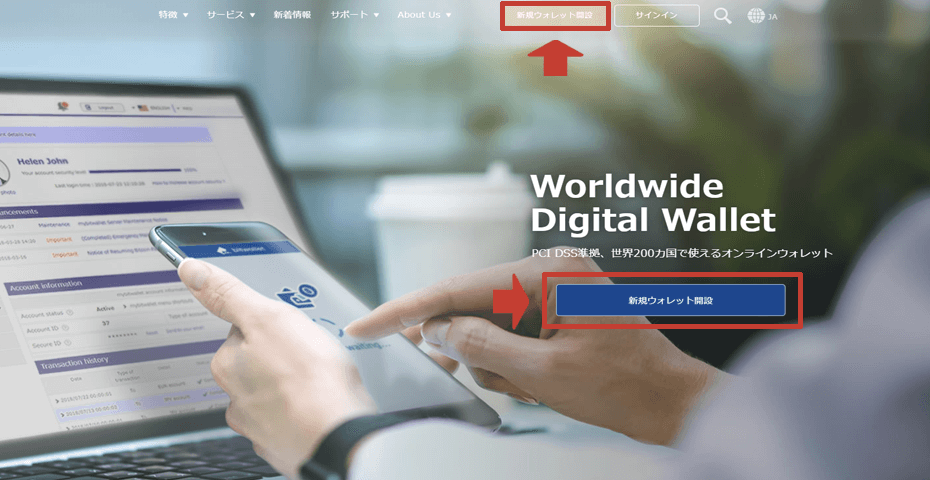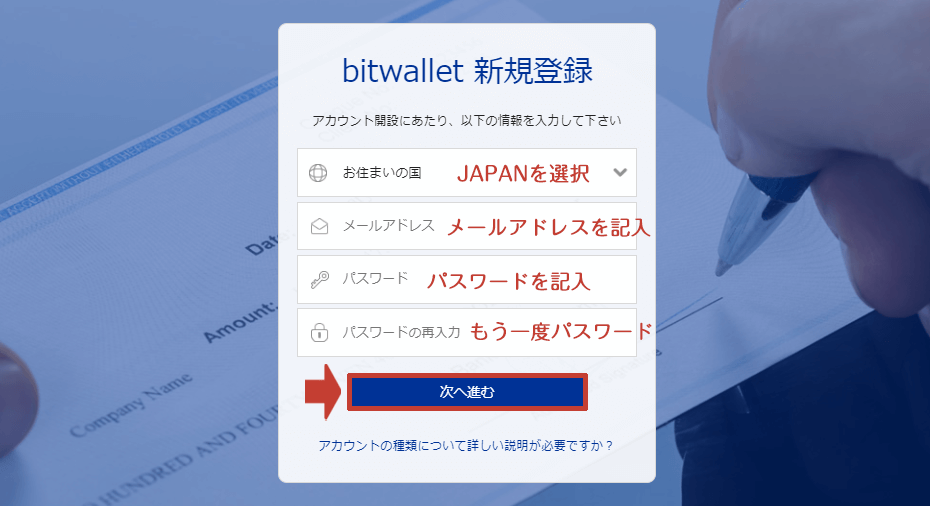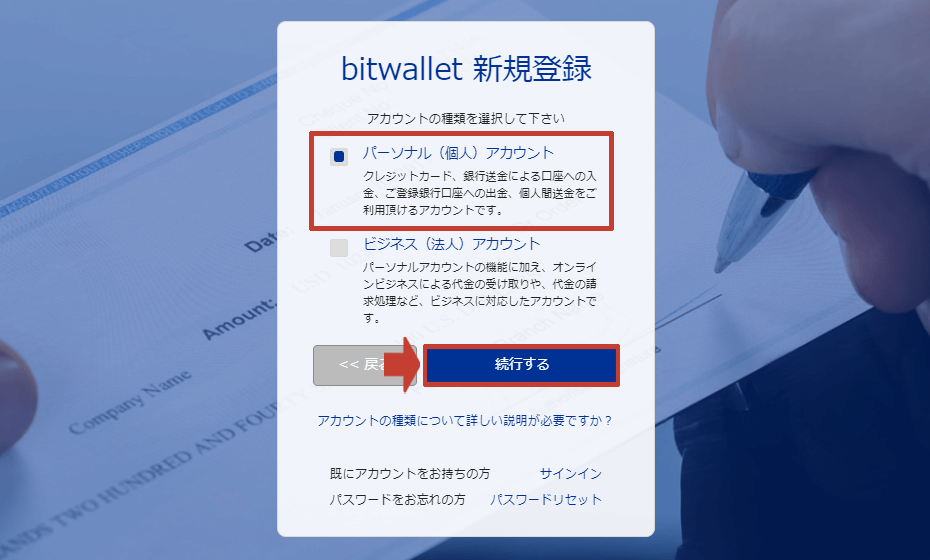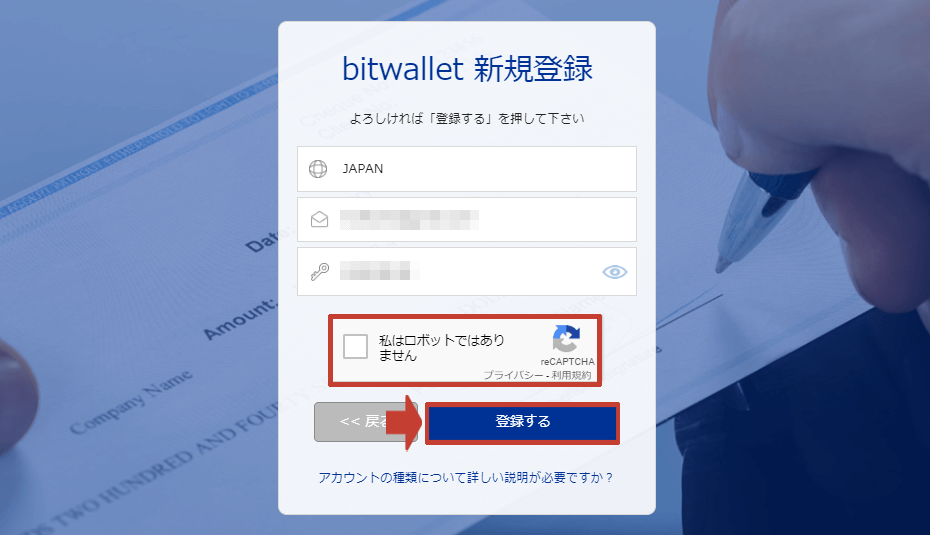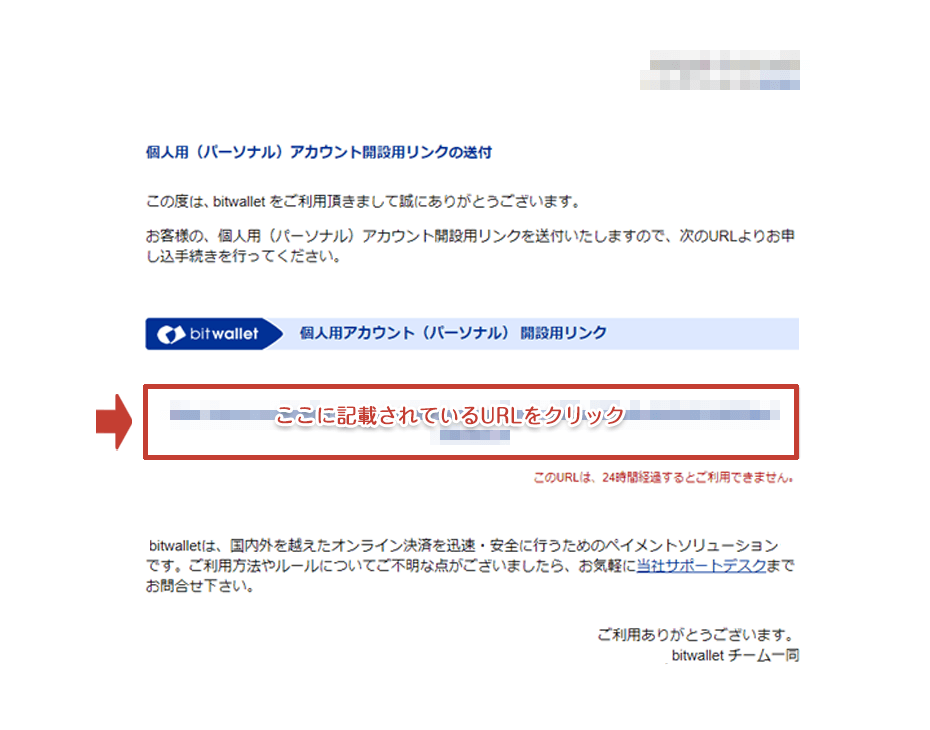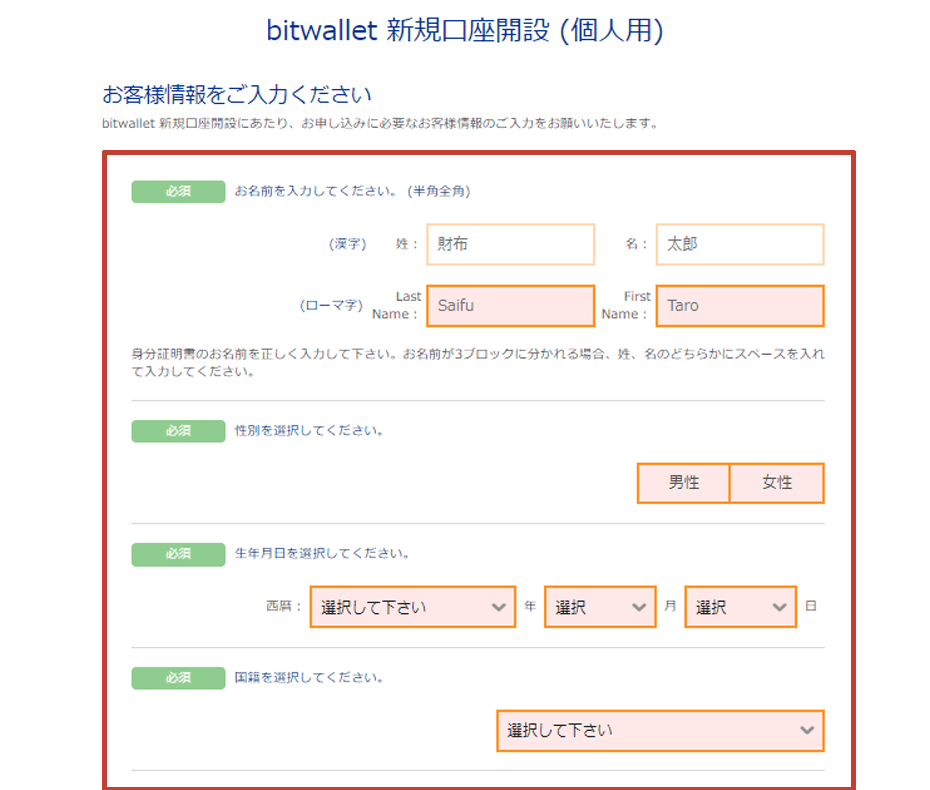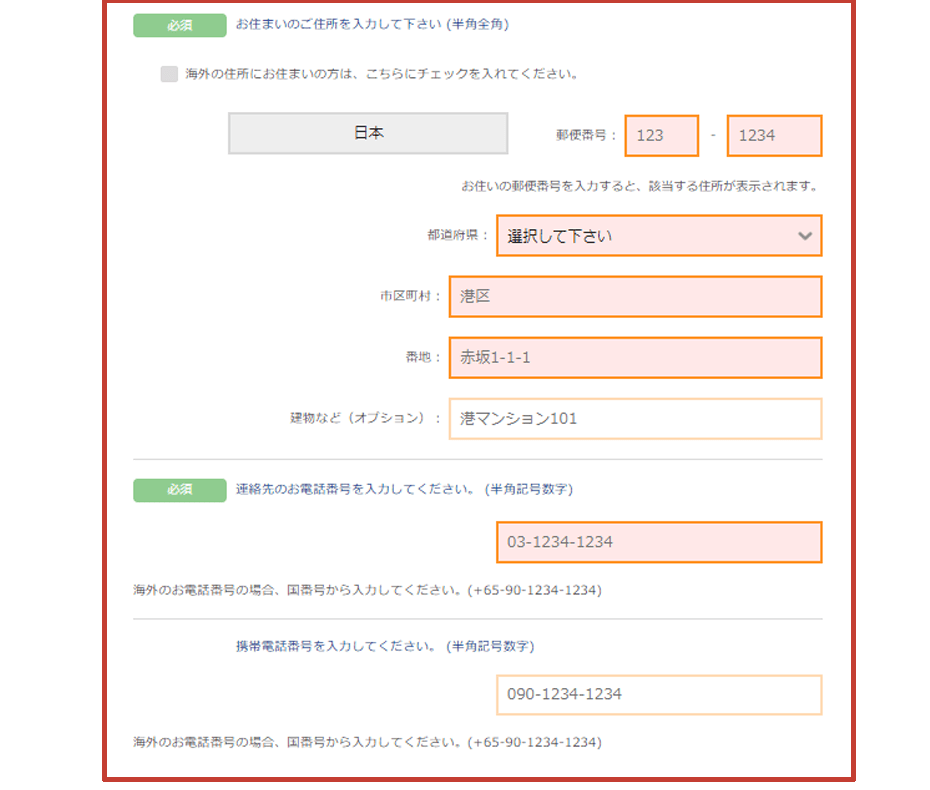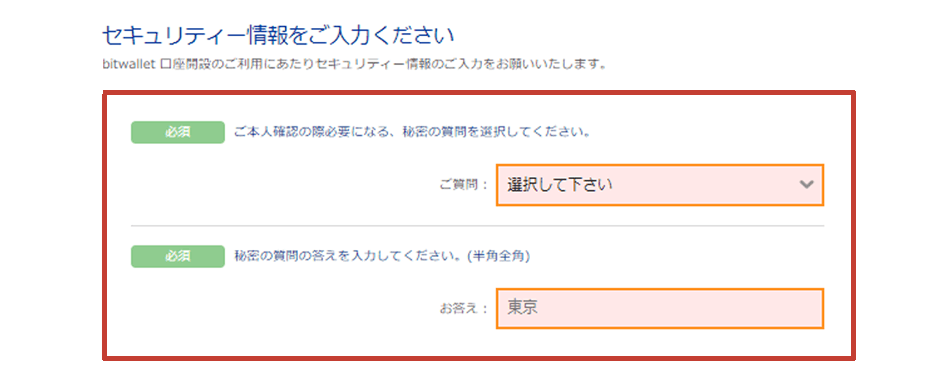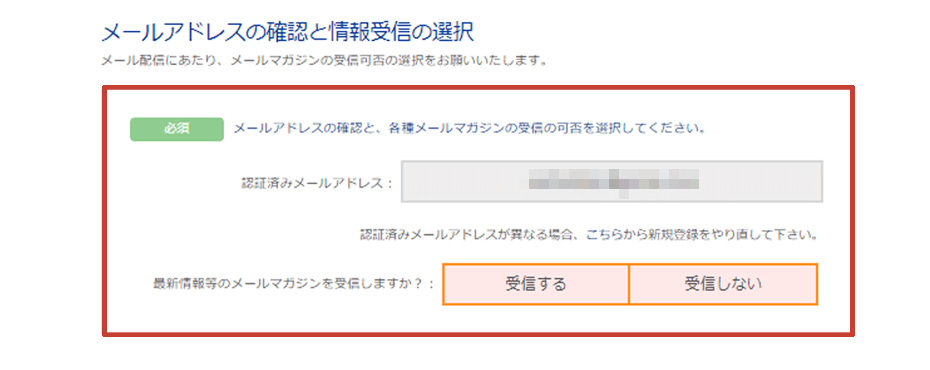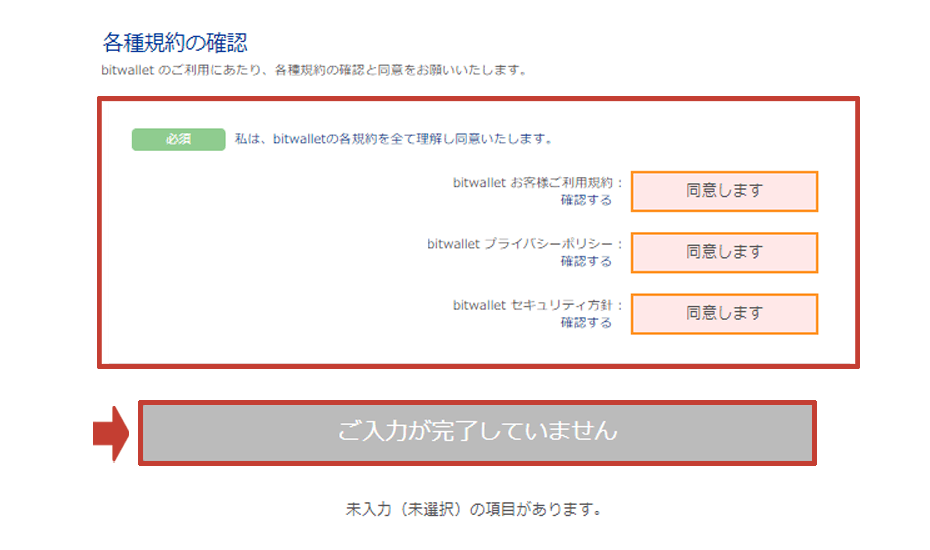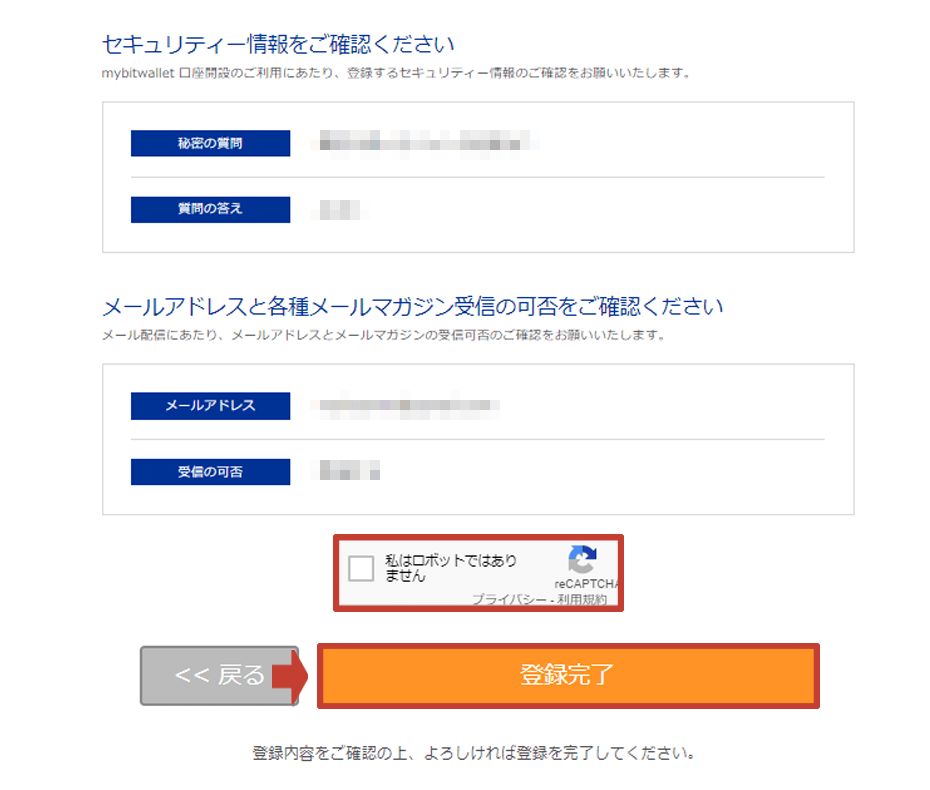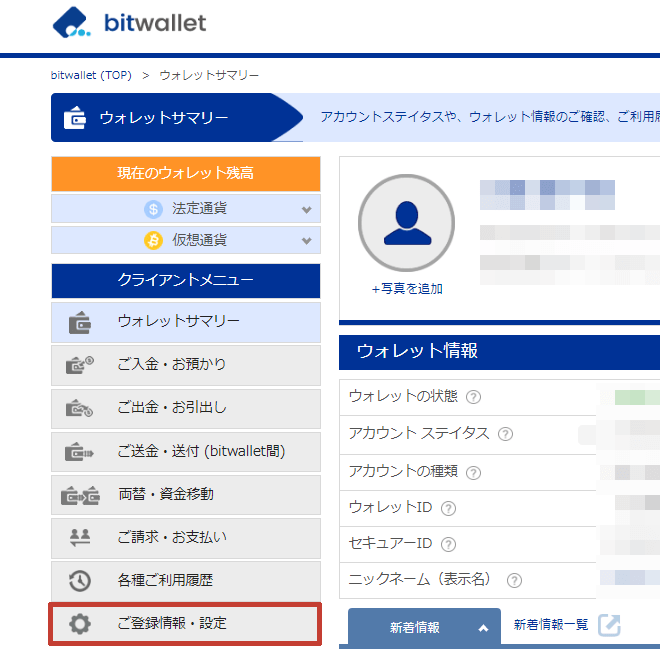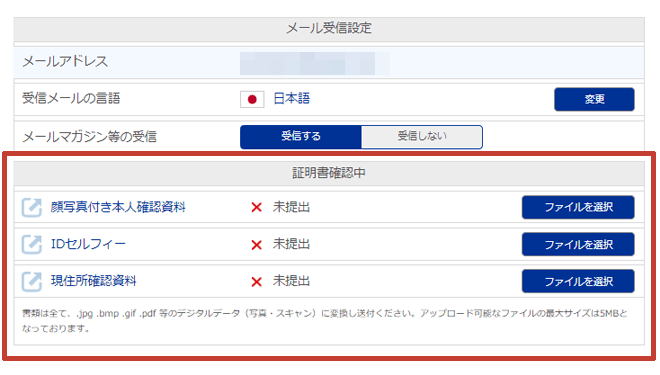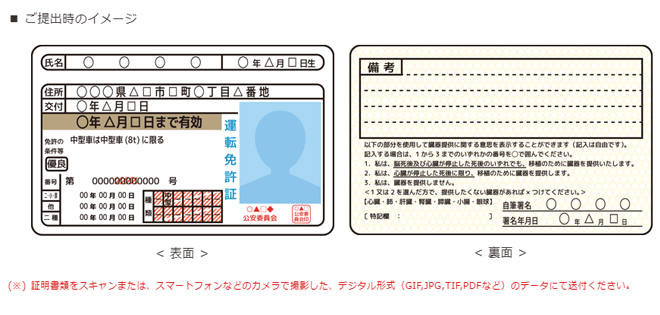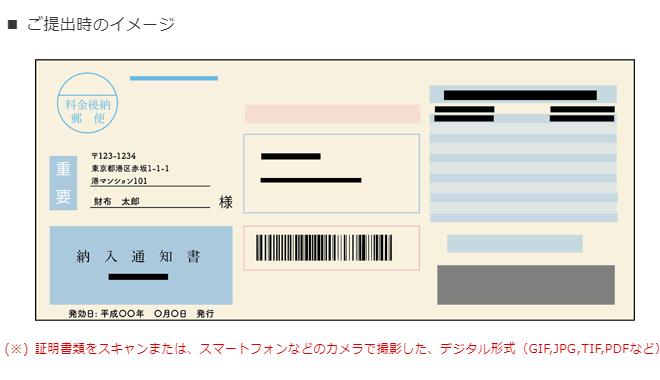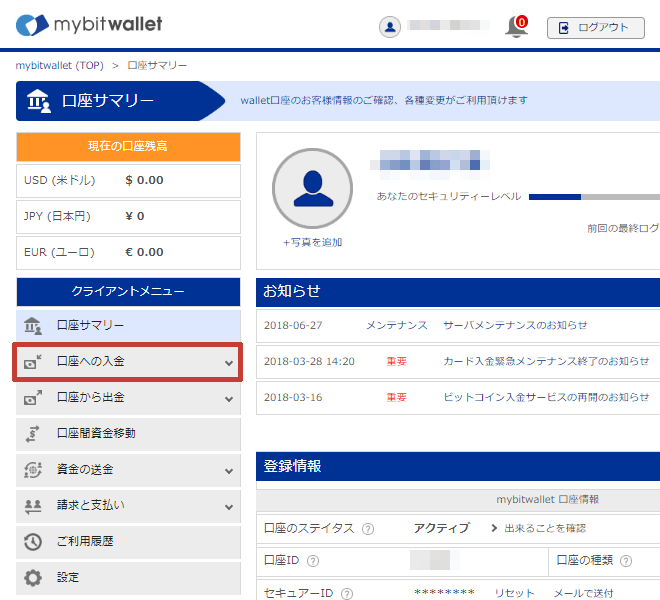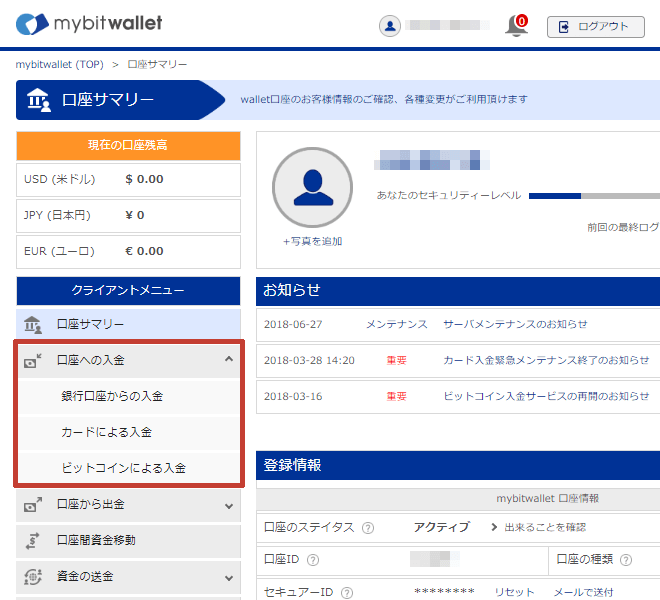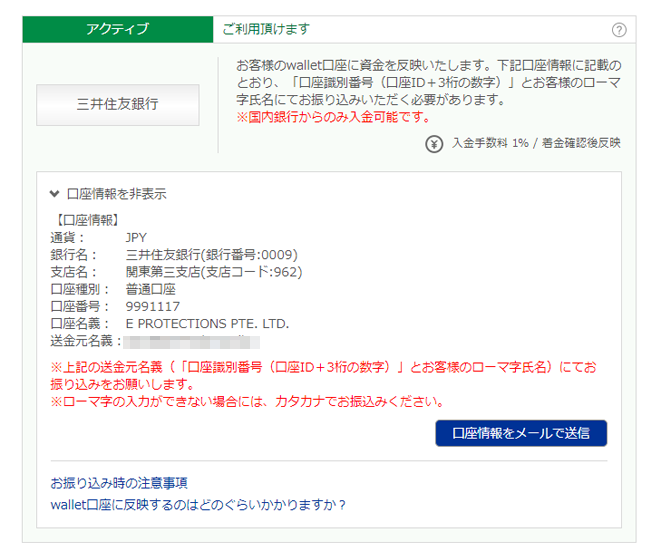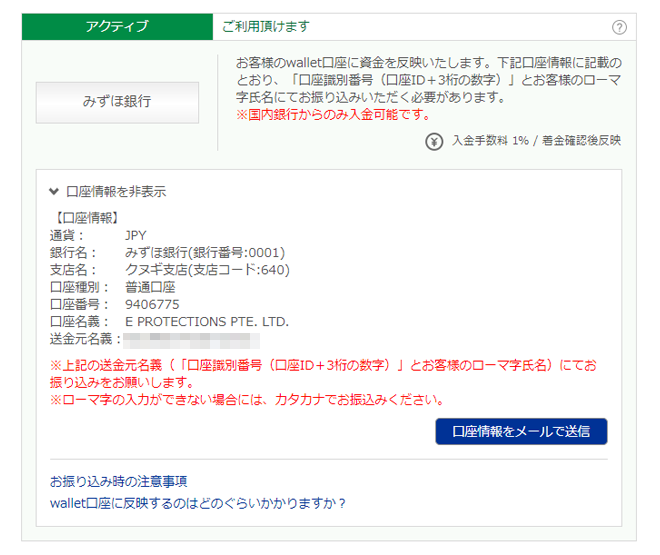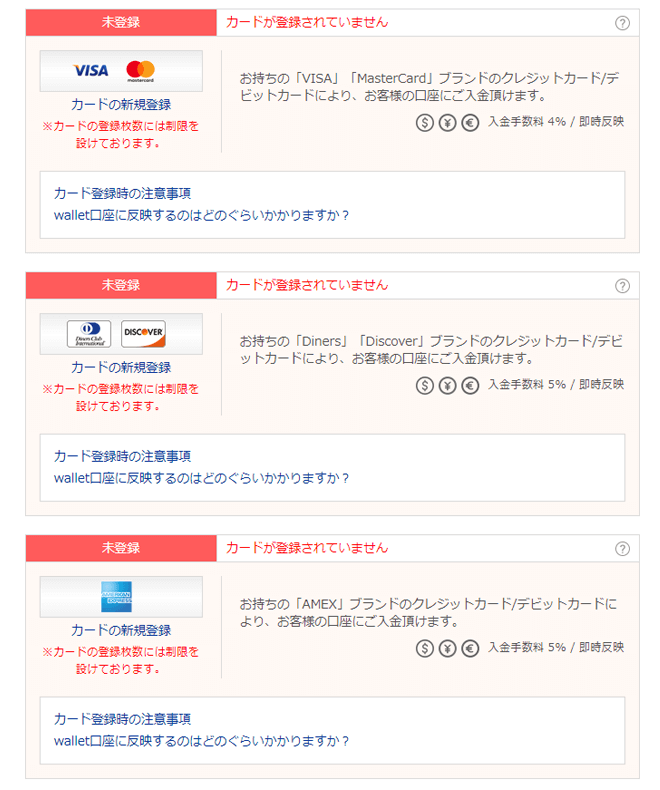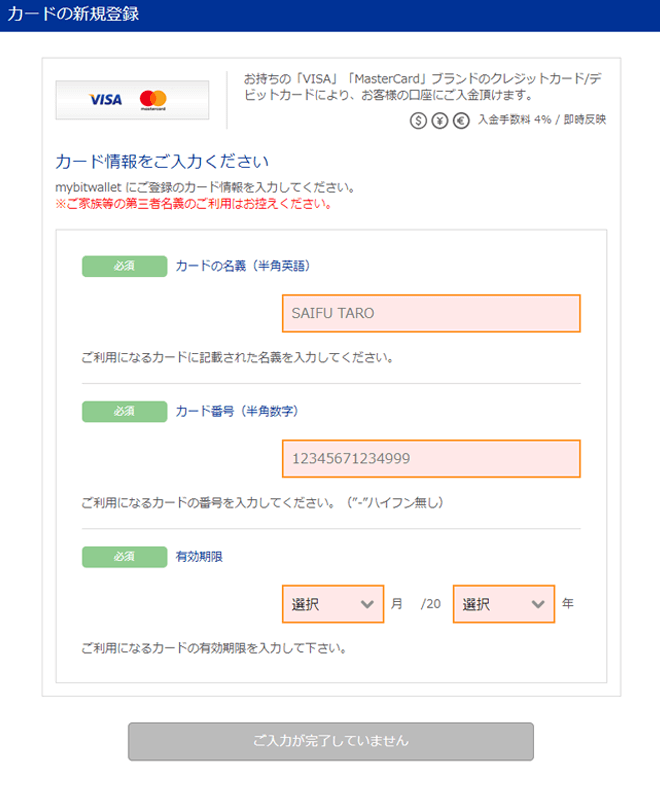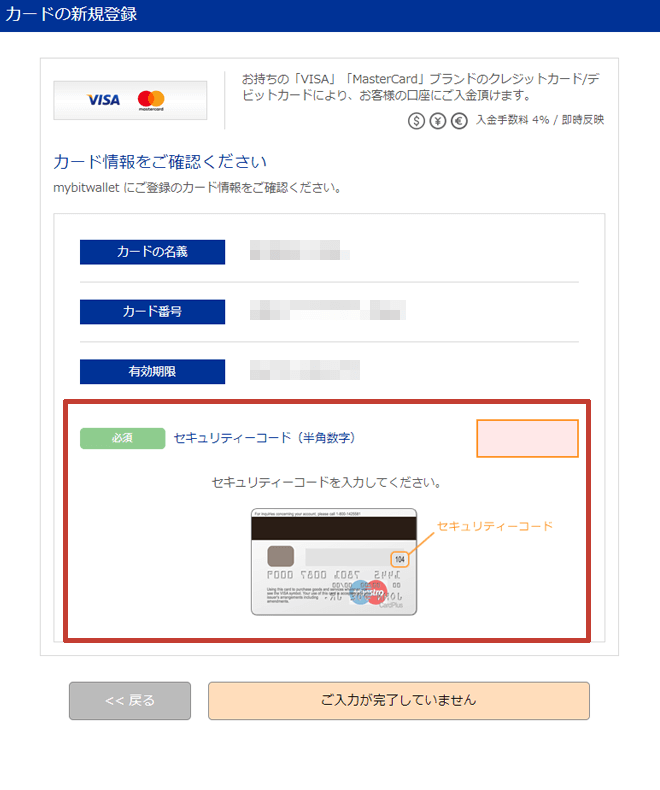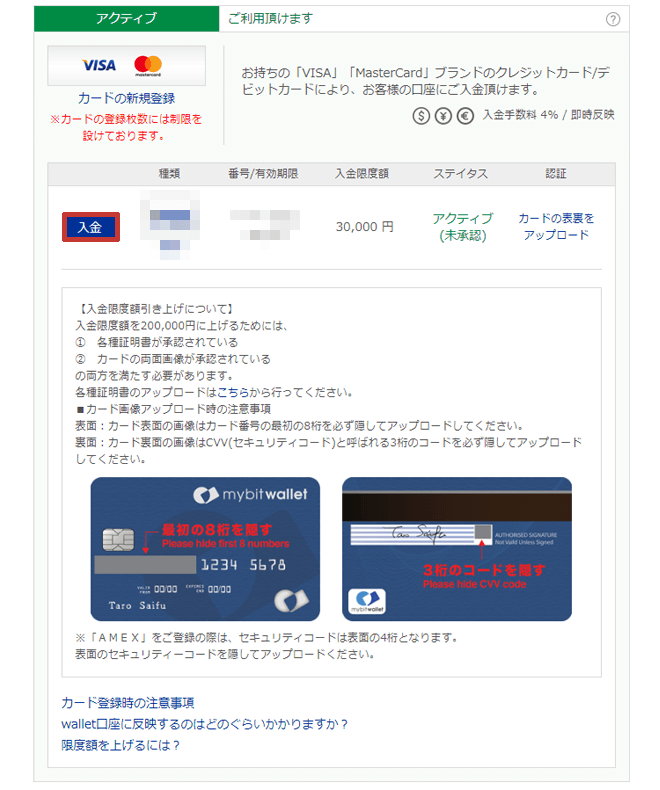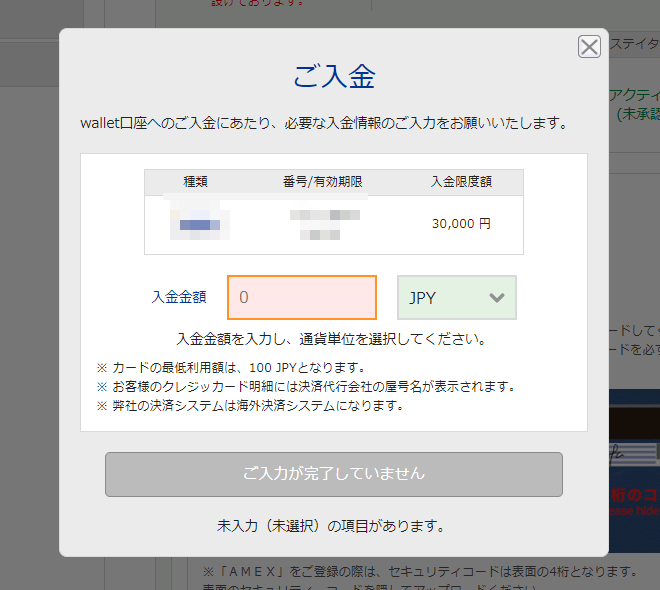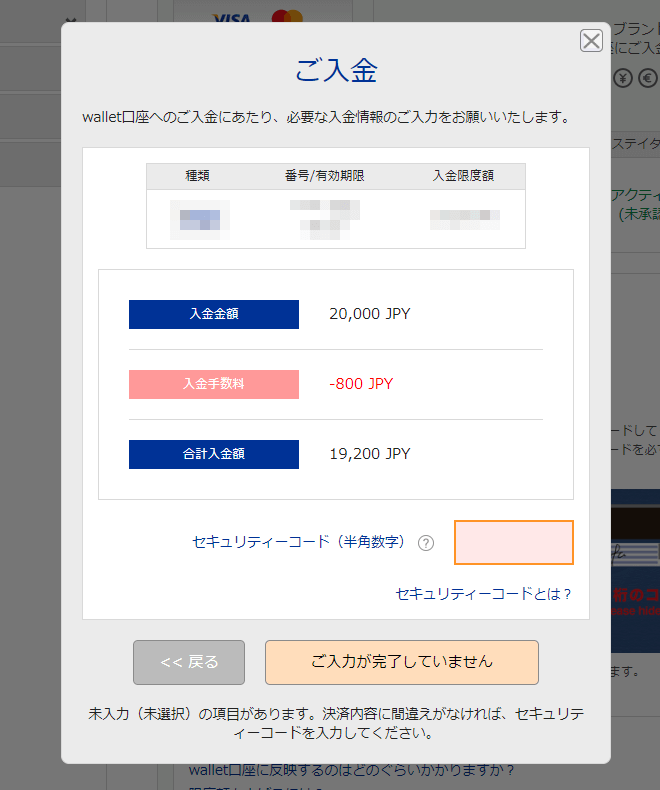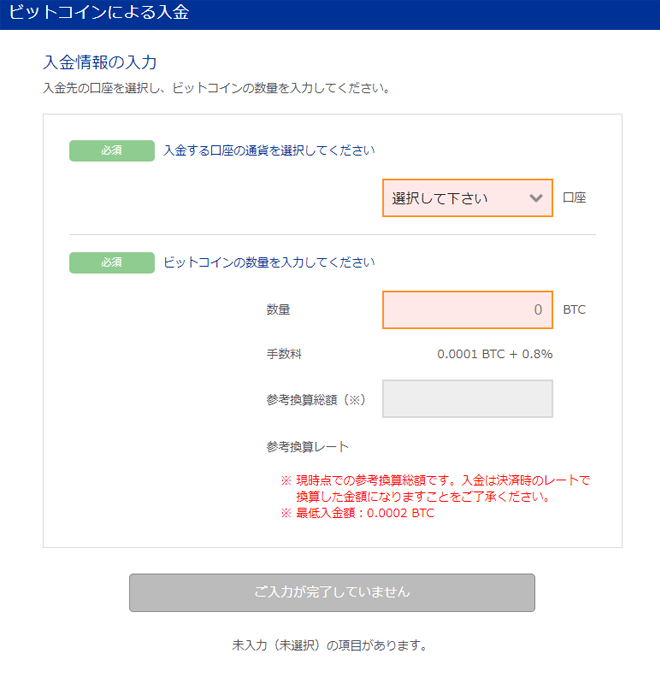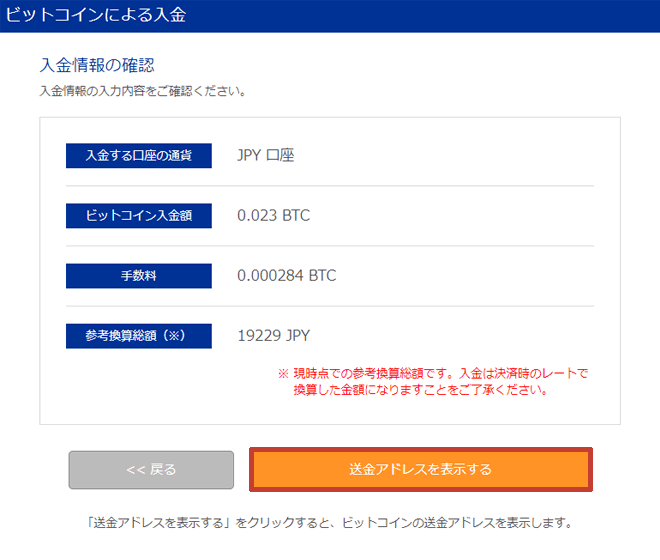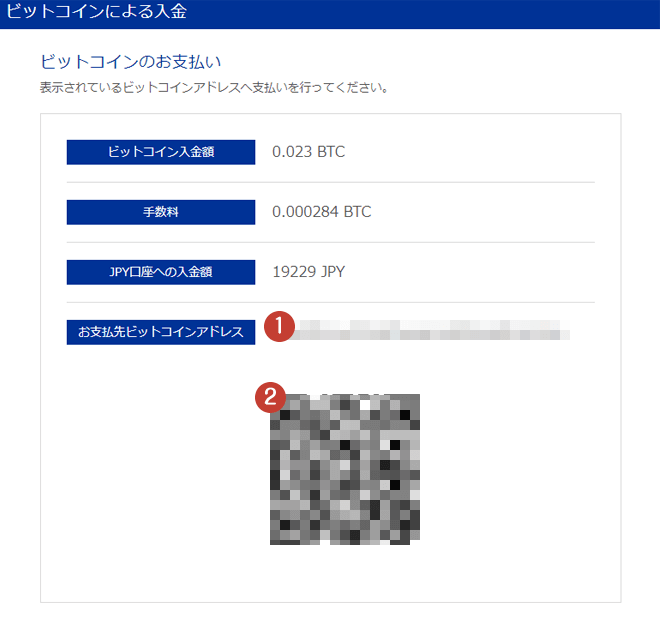bitwallet(ビットウォレット)って何?
2018年9月10日にmybitwallet(マイビットウォレット)からbitwallet(ビットウォレット)に名称が変更されました。
バイナリーオプション初心者の方にはあまり馴染みがないかもしれませんが、現在バイナリーオプション業者の中で人気がある決済方法があります。
その人気の決済方法とはbitwallet(ビットウォレット)で、入出金にも利用が出来るため人気がある決済方法です。
bitwallet(ビットウォレット)の魅力

・mybitwalletは簡単な操作で世界共通!
・年中無休で利用可能!
・スマホからでも簡単に決済可能!
・簡単に入出金が出来るし反映が早い!
スマホアプリからbitwallet(ビットウォレット)を利用する方法

bitwallet(ビットウォレット)ではアプリの提供を行っていません。
しかしSafari(サファリ)やGooglechrome(グーグルクローム)から「bitwallet」と検索すれば公式サイトが表示されるのでiPhoneやAndroidなどのスマホやタブレットから入金や出金も可能です。
しかもPC版で作った口座情報をスマホやタブレットでも共有できるので、場所や時間を選ばずに利用できます。
bitwallet(ビットウォレット)で口座開設~入金までの手順
bitwallet(ビットウォレット)では口座開設~入金まで3ステップで完了します。
①口座開設(仮登録)
②口座開設(本登録)
③希望の入金方法で入金
大体口座開設(仮登録と本登録)で約5分、入金方法にもよりますが、クレジットカードなら2分程度で決済完了するので、口座開設当日に入金まで完了、バイナリーオプション業者で取引まで出来ちゃいます。
bitwallet(ビットウォレット)で無料口座開設(仮登録)

bitwallet(ビットウォレット)で口座開設をするには公式サイトにアクセスします。
そして上記の画像のようにTOPページに「新規ウォレット開設」があるのでここをクリックします。

上記のような画面が表示されるので内容に従って記入していきましょう。
お住まいの国 : JAPANを選択
メールアドレス : メールが届くアドレスを記入
パスワード : 8文字以上の英数字を記入
パスワードの再入力 : 上記で設定したパスワードを記入
内容に問題がなければ「次へ進む」をクリックします。

上記の画像のようにアカウントの選択があります。
法人で作る方は下のアカウントを利用しますが、基本的にバイナリーオプションで入金をされるなど個人で使う方は「パーソナル(個人)アカウント」を選択し、「継続する」をクリックしましょう。

内容を確認する画面が表示されるので、間違いがなければ「私はロボットではありませんにチェック」を入れて「登録する」をクリックしましょう。
これで仮登録は完了です。

続いて登録したメールアドレス宛てに本登録するためのURLが届いているので、メールボックを確認します。
bitwallet(ビットウォレット)で無料口座開設(本登録)
さきほど登録したメールアドレス宛てに口座開設完了のための確認URLが添付されているのでそちらを確認します。

上記の画像は指定したメールアドレス宛てに届いたURLです。メール内に「個人用アカウント(パーソナル) 開設用リンク」という項目があるので青の枠で囲われたURLをクリックしましょう。
ちなみにこのURLは、24時間経過すると利用できなくなるので注意しましょう。

URLをクリックすると必要事項を記入する内容が表示されるので、内容に従って記入していきましょう。
名前 : 漢字とローマ字(半角)で記入
性別 : 男性か女性の選択
生年月日 : 生年月日を選択
国籍 : JAPANを選択

郵便番号 : 郵便番号を記入
住所 : 郵便番号を記入すると都道府県など自動的に記入されるので残りの住所を記入
連絡先 : 電話番号を記入

「秘密の質問」と「答え」を選択又は記入します。

メールマガジンの受信を「受信する」または「受信しない」にチェックを入れます。

あとは各種規約の確認をして「同意します」にチェックを入れて、全て記入すると「ご記入内容の確認」という表記に変わるのでここをクリックします。

内容を確認する画面が表示されるので、間違いがなければ「私はロボットではありませんにチェック」を入れて「登録完了」をクリックしましょう。
お疲れ様です。これで無料口座開設完了です。
bitwallet(ビットウォレット)で本人確認書類を提出する方法
bitwallet(ビットウォレット)では入金や出金をする際に本人確認の書類が必要です。
そのため合わせて本人確認書類の提出まで済ませましょう。

bitwallet(ビットウォレット)で本人確認書類の提出をする方法はメニューにあるご登録情報・設定をクリックします。

画面下にスクロールすると上記の画像の赤で囲ったところのように書類提出の画面が表示されますので、「ファイルを選択」をクリックして提出します。
下記では本人確認書類で利用出来る書類や提出する際の注意点を提出物別に紹介してますので、提出の際に参考にしてみてください。
顔写真付き本人確認資料

・運転免許証・運転経歴証明書 : 表面と裏面の2点をご提出ください
・旅券(パスポート) : 顔写真のあるページと住所が記載されているページ(所持人記入欄)の2点をご提出ください
・写真付き住民基本台帳カード : 表面と裏面の2点をご提出ください
・在留カード : 在留期限内のものに限ります。表面と裏面の2点をご提出ください
・特別永住者証明書 : 表面と裏面の2点をご提出ください
・個人番号(マイナンバー)カード : 表面(顔写真面)のみコピーしてください。裏面(個人番号が記載された面)のコピーは送付されないようお願いします。
※官公庁により発行された書類で、登録内容と同一の氏名・生年月日・住所を確認できるものに限ります。
※運転免許証など有効期限のあるものは現在有効とわかる日付があるものに限ります。
※(マイナンバー)通知カードは本人確認書類としてご使用できません。
※パスポートについては有効期限切れのものはご使用いただけません。
IDセルフィー

IDセルフィーとは上記の画像のように、人物と提出した本人確認書類が同じ画面に映った画像の事です。
上手に撮影するポイントとしては
・明るい場所で撮影する(薄暗い場所だと写真映りが不鮮明になります)
・証明書を持つ手と顔をなるべく近づける(顔と証明書はカメラから同じ距離にするとピントがズレません)
・タイマー撮影をするか、可能であれば人に撮影してもらう
現住所確認資料

現住所が記載された、いずれかの書類(発行日から6カ月以内)を1点ご提出いただきます。ちなみに本人名義のものに限ります。
・公共料金の請求書・領収証 : 電気・都市ガス・水道・NHKのいずれか一つ
・社会保険料の領収書
・国税、地方税の領収書または、納税証明書
・各種健康保険証 : 国民健康保険・健康保険・船員保険・介護保険・後期高齢者医療保険
・各種銀行・クレジットカード会社の利用明細書・請求書
・住民票の写し : 6カ月以内の発行日が印字されているもので個人番号〈マイナンバー〉の記載がないもの。個人番号(マイナンバー)の記載がある場合は、番号が見えないように黒く塗りつぶしてご提出ください。
・印鑑登録証明書
ウォレット(口座)に入金するには?
bitwallet(ビットウォレット)を利用してバイナリーオプション業者に入金するためには先ほど作った口座(ウォレット)に入金する必要があります。
そのためバイナリーオプション業者で入金する前にbitwallet(ビットウォレット)の口座(ウォレット)に事前に入金しておきましょう。

bitwallet(ビットウォレット)の口座(ウォレット)に入金するためにはログインした状態で、「口座への入金」をクリックします。

どの入金方法で入金するか表示されるので希望の入金方法を選択しましょう。bitwallet(ビットウォレット)では「クレジットカード」・「銀行振込」・「ビットコイン」での入金が可能です。
下記では入金方法別に入金の仕方を記載しているので自分にあった入金方法で決済されてください。
銀行口座から振込を入金する方法
メニューバーで「銀行口座からの入金」をクリックすると振込先銀行の情報が表示されるので、内容に従って直接振込をしましょう。

通貨:JPY
銀行名:三井住友銀行(銀行番号:0009)
支店名:関東第三支店(支店コード:962)
口座種別:普通口座
口座番号:9991117
口座名義:E PROTECTIONS PTE. LTD.
送金元名義:記入されている口座識別番号(口座ID+3桁の数字)
※上記の送金元名義(「口座識別番号(口座ID+3桁の数字)」とお客様のローマ字氏名)にてお振り込みをお願いします。
※ローマ字の入力ができない場合には、カタカナでお振込みください。
振込先については最新情報を記載していますが、変更される事もあるため、必ずbitwallet(ビットウォレット)の口座に記載されている振込先に入金をしましょう。

通貨:JPY 銀行名:みずほ銀行(銀行番号:0001)
支店名:クヌギ支店(支店コード:640)
口座種別:普通口座
口座番号:9406775
口座名義:E PROTECTIONS PTE. LTD.
送金元名義:記入されている口座識別番号(口座ID+3桁の数字)
※上記の送金元名義(「口座識別番号(口座ID+3桁の数字)」とお客様のローマ字氏名)にてお振り込みをお願いします。
※ローマ字の入力ができない場合には、カタカナでお振込みください。
振込先については最新情報を記載していますが、変更される事もあるため、必ずbitwallet(ビットウォレット)の口座に記載されている振込先に入金をしましょう。
クレジットカードで入金する方法
メニューバーで「カードによる入金」をクリックすると入金画面が表示されます。初めてクレジットカードを利用して入金する際はまずカード情報を登録しましょう。

bitwallet(ビットウォレット)では「VISA」・「Master Card」・「Diners」」・「Discover」・「AMEX」の利用が可能です。
ちなみに上記のブランドであればデビットカードを利用して入金する事も可能です。
ここでご自分のカードブランドの項目にある「カードの新規登録」をクリックしてカード情報を追加しましょう。

上記の画像はVISA・Master Cardの項目を選択した画面です。
カード名義 : 半角英語でカードに書かれているようにローマ字で記入
カード番号 : カード番号を半角数字で入力
有効期限 : 有効期限を選択
全て記入すると「ご記入内容の確認」という表記に変わるのでここをクリックします。

セキュリティーコード記入すると「登録する」という表記に変わるのでここをクリックすればカード情報の記入は終わりです。

登録したカード情報が表示されるので、「入金」をクリックします。

入金額を記入する画面が表示されるので記入の入金額を記入すると「ご記入内容の確認」という表記に変わるのでここをクリックします。

入金の詳細が表示されるのでセキュリティーコード記入すると「決済する」という表記に変わるのでここをクリックすれば入金完了です。
クレジットカードで入金する場合、すぐに口座に反映されるのですぐ利用したいという方におすすめの決済方法です。
ちなみにクレジットカード会社によって違いますが、入金する際の手数料がかかるので注意しましょう。
・「VISA」「MasterCard」:入金額の4%
・「AMEX」「Diners」「Discover」:入金額の5%
ビットコインによる入金
メニューバーで「ビットコインによる入金」をクリックすると入金画面が表示されます。

入金する口座の通貨 : JPY(日本円)を選択
ビットコインの数量を入力 : 現時点での参考換算総額が表示されるので参考にしながら数量を入力
全て記入すると「ご記入内容の確認」という表記に変わるのでここをクリックします。

内容を確認して「送金アドレスを表示する」をクリックすると、ビットコインの送金アドレスが表示されます。

送金アドレスが表示されるので①のアドレス又は②のQRコードに記載している内容をウォレット経由で送金して決済を完了させましょう。
コインの送金がうまくいけばこれで入金が反映されます。
ビットコインで入金するためにはウォレットが必要です。
仮想通貨のウォレットを持っていない方はビットフライヤー(bitflyer)やザイフ(zaif)は国内の取引所で利用しやすいので口座開設してビットコイン入金すると便利です。
bitwalletが利用できるバイナリーオプション業者
ザオプション(theoption)
最大2倍のペイアウトでハイリターンが期待出来る事や最低入金額5,000円と低予算で取引が出来るなどバイナリーオプション初心者におすすめの業者。

| 最低入金額 | 最低取引額 | ペイアウト | 通貨数 |
|---|
| 5,000円 | 1,000円 | 最大2倍 | 9通貨 |
| 出金方法 | 最低出金額 | 出金条件 | 出金反映日数 |
|---|
| 入金方法と同じ | 5,000円 | なし | 最短3日 |
ファイブスターズオプション
最低取引額が500円なので、お試し感覚で取引が可能!そしてシグナルツールのオートチャーティストも搭載されているので初心者に得におすすめ!

| 最低入金額 | 最低取引額 | ペイアウト | 通貨数 |
|---|
| 10,000円 | 500円 | 約1.7倍 | 23通貨 |
| 出金方法 | 最低出金額 | 出金条件 | 出金反映日数 |
|---|
| 銀行振込 | 10,000円 | なし | 最短2時間 |